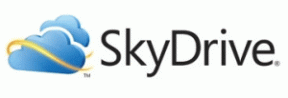2 აპი Android-ზე სწრაფად, განუწყვეტლივ ფოტოების გადასაღებად
Miscellanea / / December 02, 2021
რამდენჯერ შეგემთხვა, რომ გქონდეს ისეთი სრულყოფილი მომენტი, როგორიც გინდა გადაიღეთ თქვენი კამერით, მაგრამ სანამ თქვენ მიხვალთ თქვენს კამერის აპლიკაცია ტელეფონზე, უკვე ძალიან გვიანია? ბევრჯერ დამემართა და ეს მართლაც იმედგაცრუებულია. მხოლოდ იმის გამო, რომ ჩვენს ტელეფონს ძალიან ეზარებოდა პასუხის გასაცემად, ჩვენ ხშირად გამოვტოვებთ ბევრ მათგანს კოდაკის მომენტები ჩვენს ცხოვრებაში.

Lollipop-ის განახლებით Google-მა გააადვილა ფოტოების გადაღება პირდაპირ დაბლოკვის ეკრანიდან, მაგრამ თქვენ მაინც უნდა ჩართოთ ტელეფონი ძილის რეჟიმიდან და გაასრიალოთ დაბლოკვის ეკრანი კამერის წინ ინიციალიზდება. დიახ! აქ ვსაუბრობთ წამების ნაწილზე, რადგან ეს არის ის, რაც სჭირდება იმ მომენტის გავლას.
ორი აპი, რომლებზეც დღეს ვისაუბრებ, დაგეხმარებათ დაზოგოთ ეს მიკრო წამები, სანამ დააწკაპუნებთ ფოტოზე. პირველი აპი გადაიღებს ფოტოებს მაშინ, როცა ტელეფონი დაბლოკილია, ხოლო მეორე დაგიფარავთ სანამ ის განბლოკილია და ტელეფონზე მუშაობთ. მოდით შევხედოთ.
1. Snapshot Android-ისთვის
Კადრი არის მარტივი გამოსაყენებელი აპლიკაცია, რომელიც ავტომატურად ააქტიურებს თქვენი Android-ის კამერას, როცა ეს გჭირდებათ. აპის კონფიგურაციის შემდეგ, თქვენ უბრალოდ უნდა აიღოთ ტელეფონი, ჩადოთ ლანდშაფტის რეჟიმში და დააჭიროთ ჩართვის ღილაკს. აპი გააკეთებს მაგიას ფონზე და გახსნის თქვენი კამერის აპს. თქვენ ასევე მიიღებთ მცირე გამოხმაურებას, რომელიც გაცნობებთ, რომ აპი თქვენ გაქვთ დაფარული.

დასაწყებად, ჩამოტვირთეთ აპლიკაცია Play Store-დან და ჩართეთ სერვისები. თქვენ მოგეთხოვებათ აირჩიოთ თქვენი ნაგულისხმევი კამერა, თუ ტელეფონზე დაყენებული გაქვთ რამდენიმე კამერის აპლიკაცია. ყველა სხვა პარამეტრზე გათვალისწინებულია ნაგულისხმევად. ახლა უბრალოდ შეამოწმეთ აპლიკაცია ტელეფონის ჩაკეტვით და დენის ღილაკზე ლანდშაფტის რეჟიმში დაჭერით.


ერთი რამ უნდა აღინიშნოს Კადრი პარამეტრების შენარჩუნების შესაძლებლობაა სტატუსის ზოლის შეტყობინება და Ავტომატური დაწყება აქტიური. ეს დარწმუნდება, რომ აპლიკაციის სერვისები მუშაობს ფონზე, მაშინაც კი, თუ იყენებთ აპების მკვლელებს ან გადატვირთავთ თქვენს დროიდს. თქვენ ყოველთვის გექნებათ Snapshot გაშვებული უკანა მხარეს. არის რამდენიმე პროფესიონალური ფუნქცია, რომლებზეც შეგიძლიათ განაახლოთ, მაგრამ ისინი მხოლოდ სურვილისამებრ.


ახლა ეს იყო Snapshot დაფარვა თქვენ, როდესაც თქვენი ტელეფონი დაბლოკილი იყო. მაგრამ რა მოხდება, თუ ის განბლოკილია. კამერის აპისთვის თევზაობას შეიძლება დიდი დრო დასჭირდეს, განსაკუთრებით მაშინ, როდესაც იმყოფებით გამშვებებზე, როგორიცაა TouchWiz.
მოდით გადავხედოთ Quick Camera აპლიკაციას, რომელიც დაგეხმარებათ ასეთ შემთხვევებში.
2. სწრაფი კამერა
The სწრაფი კამერის აპლიკაცია თავისთავად არის კამერის აპი, მაგრამ სხვა აპებისგან განსხვავებით, რომლებიც ხსნიან გადახედვის ეკრანს (ხედვის მაძიებელი), ეს აპი ისვრის რასაც თქვენ მიუთითებთ და არც კი გიჩვენებთ გადახედვისას, თუ რა არის გადაღებული. თავიდან შეიძლება მაყურებელი იყოთ, მაგრამ ეს ნამდვილად დაზოგავს დიდ დროს კამერის ინიციალიზაციაში.

აპლიკაციის დაინსტალირების შემდეგ, თქვენ მიიღებთ ორ ხატს აპლიკაციის უჯრაში. ერთი არის აპლიკაციის გაშვებისთვის, მაგრამ Ფოტოს გადაღება ხატულა შეიძლება დაემატოს მთავარ ეკრანს, როგორც ვიჯეტი, რათა სწრაფად გადაიღოთ ფოტო. აპის პარამეტრებში აირჩიეთ ფოტოს გარჩევადობა, რომლის გადაღებაც გსურთ და ასევე კამერა, რომელთანაც გსურთ აპის დაკავშირება. სელფის მოყვარულები შეუძლია აირჩიოს წინა კამერა, მაგრამ შემდეგ გადახედვა არ იქნება.

ერთი რამ, რაც ნამდვილად გასაოცარია აპში, არის ამის შესაძლებლობა დაამატეთ მცურავი კამერა ღილაკი. ხატულა რჩება ნებისმიერი აპლიკაციის თავზე, რომელსაც თქვენ მუშაობთ და ზრუნავს წამების იმ მცირე ნაწილზეც კი, რომელიც შეიძლება დაკარგოთ მთავარ ეკრანზე მისასვლელად. აპი იძლევა პერიოდულ რეკლამებს, მაგრამ მხოლოდ მაშინ, როცა აპი გახსნილია და არცერთი მათგანი არ შეგაწუხებთ ფოტოების გადაღების დროს.
ძალიან ბევრი ფოტო? Შენ უნდა შეამოწმეთ Crunch Gallery რომელიც შეკუმშავს სურათებს და ვიდეოებს და ათავისუფლებს ღირებულ მეხსიერებას iOS და Android მომხმარებლებისთვის.
დასკვნა
ასე რომ, ეს იყო ორი აპი, რომლითაც შეგიძლიათ სწრაფად გაუშვათ კამერა და გადაიღოთ ფოტო სანამ მომენტი გაივლის. რომელს დააინსტალირებთ? შემოგვიერთდით ფორუმებში, თუ გსურთ საუბრის გაგრძელება.